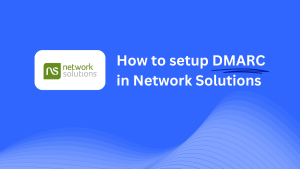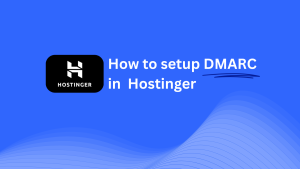So konfigurieren Sie DMARC in Gandi
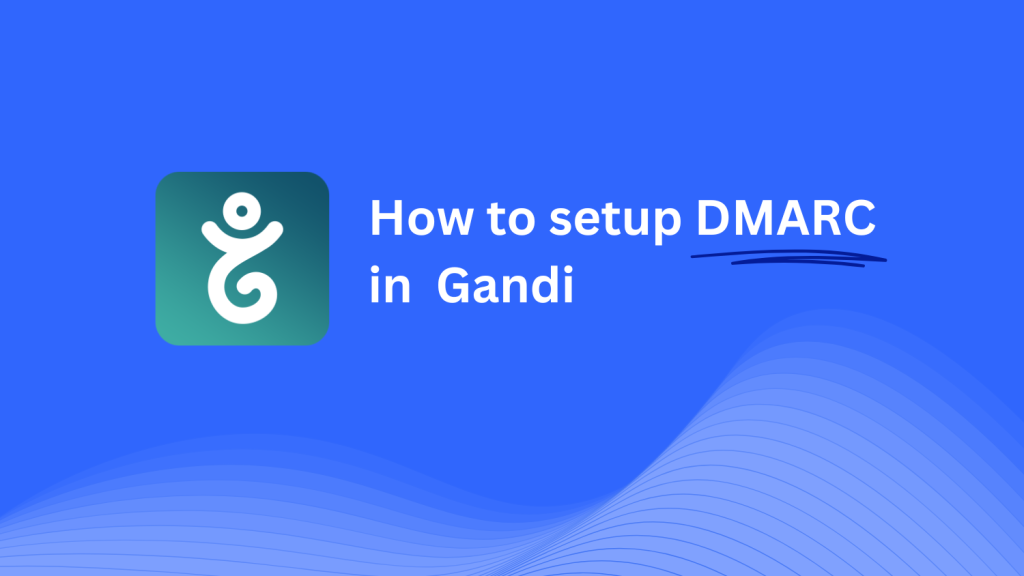
Diese Anleitung zeigt Ihnen, wie Sie einen Skysnag DMARC CNAME-Eintrag mit dem DNS-Verwaltungssystem von Gandi hinzufügen. Nach der Konfiguration kümmert sich Skysnag um Ihre DMARC-Compliance, verbessert Ihre E-Mail-Sicherheit und schützt Ihre Domain vor E-Mail-Betrug.
Hinweis: Um die folgenden Anweisungen erfolgreich anzuwenden, benötigen Sie ein Skysnag-Konto. Wenn Sie noch keine erstellt haben, klicken Sie hier, um dies zu tun.
Schritt 1: Melden Sie sich bei Ihrem Gandi-Konto an
- Gehen Sie auf die Gandi-Website.
- Melden Sie sich mit Ihren Kontodaten an.
- Navigieren Sie in Ihrem Konto-Dashboard zum Abschnitt Domains.
Schritt 2: Greifen Sie auf den Bereich DNS-Verwaltung zu.
- Wählen Sie im Abschnitt Domains die Domain aus, die Sie verwalten möchten.
- Scrollen Sie nach unten und suchen Sie den Abschnitt DNS-Einträge, in dem Sie Ihre DNS-Einträge anzeigen, hinzufügen und ändern können.
Schritt 3: Fügen Sie den CNAME-Eintrag für DMARC hinzu
- Klicken Sie im Abschnitt DNS-Einträge auf die Option zum Hinzufügen eines neuen Eintrags.
- Füllen Sie die folgenden Details aus:
- Typ: Wählen Sie CNAME aus der Dropdown-Liste aus.
- Name / Gastgeber: Geben
_dmarc(dies gilt für DMARC-spezifische Datensätze). - Wert/Ziel:Geben
{your-domain-name}.protect._d.skysnag.com. Ersetzen{your-domain-name}zum Beispiel mit Ihrem tatsächlichen Domainnamen:example.com.protect._d.skysnag.com. - TTL: Sie können den Standardwert beibehalten oder Automatisch für die DNS-Weitergabe auswählen.
- Klicken Sie nach Eingabe der Details auf Speichern, um den CNAME-Eintrag zu erstellen.
Schritt 4: Warten Sie auf die DNS-Propagierung
- Sobald der CNAME-Eintrag gespeichert ist, lassen Sie Zeit für die DNS-Weitergabe. Es dauert normalerweise einige Minuten bis einige Stunden, kann aber in einigen Fällen bis zu 24 Stunden dauern.
Schritt 5: Überprüfen Sie den Skysnag CNAME-Eintrag
- Melden Sie sich in Ihrem Skysnag-Dashboard an.
- Suchen Sie die Domäne, in der Sie den CNAME-Eintrag hinzugefügt haben.
- Klicken Sie auf die Schaltfläche Verifizieren, um zu bestätigen, dass der Skysnag DMARC CNAME-Eintrag ordnungsgemäß konfiguriert ist.
- Nach der Überprüfung verwaltet Skysnag automatisch Ihre DMARC-Richtlinien und E-Mail-Sicherheitsberichte.
Tipps zur Fehlerbehebung
- CNAME-Eintrag wird nicht propagiert? Überprüfen Sie, ob die Datensatzdetails korrekt sind. Erlauben Sie bis zu 24 Stunden für die DNS-Verbreitung.
- Konflikt mit bestehendem DMARC TXT-Eintrag? Wenn Sie einen vorhandenen DMARC-TXT-Eintrag haben, sollten Sie ihn entfernen oder aktualisieren, um Konflikte mit dem Skysnag-CNAME-Eintrag zu vermeiden.
- Brauchen Sie Hilfe von Gandi? Gandi bietet Unterstützung und eine Wissensdatenbank, um Ihnen bei Bedarf bei Problemen mit der DNS-Konfiguration zu helfen.
Wenn Sie diese Schritte ausführen, haben Sie den Skysnag DMARC CNAME-Eintrag erfolgreich zu Ihrer Domain in Gandi hinzugefügt. Skysnag verwaltet jetzt Ihre DMARC-Richtlinien und die E-Mail-Sicherheit und stellt sicher, dass Ihre Domain vor E-Mail-Betrug und Phishing-Angriffen geschützt ist.